- La Se requiere atención de la impresora El error puede deberse a un problema de software, como controladores rotos.
- Si está utilizando una impresora HP y recibe el mensaje de atención requerida, reinicie el servicio.
- Cuando el Se requiere atención de la impresora se produce un error en Windows 10, asegúrese de que los controladores estén actualizados y que la impresora esté instalada correctamente.
- Para Epson y otros, el nivel de tinta puede provocar Se requiere atención de la impresora mensaje.

Los problemas de la impresora son causados por controladores corruptos u obsoletos, por lo que es posible que necesite ayuda dedicada para resolverlos. Descargue e instale esta herramienta de actualización de controladores para asegurarse de ejecutar sus últimas versiones. Verifique sus controladores en 3 sencillos pasos:
- Descargue e instale aquí esta herramienta de actualización de controladores
- Una vez instalado, haga clic en Escanear para encontrar controladores de impresora obsoletos y defectuosos
- Haga clic en el Actualice sus controladores ahora después del escaneo para iniciar el proceso de reparación / actualización
Reparar todas las impresoras
problemas relacionados ahora mismo!
Algunos usuarios de Windows han encontrado La impresora requiere su atención error al imprimir en Windows 10. La ventana de diálogo de error dice:
La impresora requiere su atención. Vaya al escritorio para encargarse de ello.
A veces, es posible que pueda ir al escritorio y seguir las pautas dentro de un cuadro de diálogo. Sin embargo, abrir el escritorio no siempre proporciona una indicación de cuál es el problema y cómo solucionarlo.
Si también está preocupado por este problema, aquí hay un par de consejos de solución de problemas que le ayudarán a resolver el problema de la atención de la impresora. error en Windows 10.
A continuación, se muestran algunos problemas comunes que informaron los usuarios:
- Se requiere atención de la impresora Canon, Brother, Epson - Este problema puede afectar a casi cualquier marca de impresora, y la mayoría de nuestras soluciones son universales, por lo que funcionarán con casi cualquier marca de impresora.
- Se requiere intervención del usuario impresora Windows 10 - Este mensaje es común en Windows 10 y, si lo encuentra, asegúrese de que sus controladores estén actualizados.
- Se requiere atención impresora Lexmark - Este problema puede aparecer con las impresoras Lexmark y, si se encuentra con este problema, puede intentar volver a instalar la impresora.
- La impresora necesita la intervención del usuario - Otra forma de solucionar este problema es verificar los niveles de tinta en su impresora. Si los niveles de tinta son bajos, asegúrese de reemplazar los cartuchos y verifique si eso resuelve el problema.
Como puedo arreglar La impresora requiere su atención ¿error?
1. Actualizar los controladores

A veces, el controlador puede estar desactualizado y provocar este y muchos otros problemas. Sin embargo, puede solucionar el problema simplemente actualizando su conductores.
Hay varias formas de hacerlo, pero el mejor método es visitar el sitio web del fabricante de su impresora y descargar el controlador para su modelo de impresora.
Aunque este es el mejor método, es posible que algunos usuarios deseen utilizar una solución más sencilla.
Si desea actualizar los controladores automáticamente, es posible que desee utilizar una herramienta de terceros como DriverFix. Esta herramienta es fácil de usar y debería poder actualizar sus controladores con un solo clic.
Para mantener su PC incluida hardware componentes seguros y eficientes, siempre se deben instalar los controladores más recientes, como controladores de impresora.
DriverFix fue desarrollado para que usted no tenga que preocuparse por descargar e instalar manualmente sus controladores usted mismo.
El programa escanea su hardware, como los controladores de la impresora, y ofrece actualizarlos. Para actualizar todos los controladores, solo se necesitan unos pocos clics y la herramienta hace el resto automáticamente.
⇒ Descarga DriverFix
2. Imprima páginas de sitios web con un navegador alternativo

Algunos han descubierto que La impresora requiere su atención El error solo ocurre cuando se imprime con un navegador específico.
Por lo tanto, si recibe el error al imprimir páginas de sitios web con un navegador, abra e imprima las páginas en navegadores alternativos.
Además de Firefox, Google Chrome e IE, a menudo se olvida otra solución de navegador con la que puede imprimir páginas sin ningún error:Ópera ofrece funciones de confort como ningún otro programa.
Para mejorar aún más su experiencia de impresión en Opera, también puede instalar un complemento de impresión dedicado que le ofrece opciones de impresión adicionales y puede imprimir páginas web con un solo clic.
Si no desea instalar ningún complemento, simplemente puede configurar un atajo de teclado personalizado para imprimir sin vista previa.
Aparte de eso, Opera ofrece todas las funciones básicas de un navegador moderno y las mejora con útiles extras.

Ópera
Opera es un gran navegador web que le ayuda a guardar e imprimir sus páginas web favoritas con un solo clic.
3. Ejecute el solucionador de problemas
- prensa Tecla de Windows + I para abrir el Aplicación de configuración.
- Navegar a Actualización y seguridad.

- Escoger Solucionar problemas del menú.
- Seleccione Impresora y haga clic en Ejecute el solucionador de problemas.
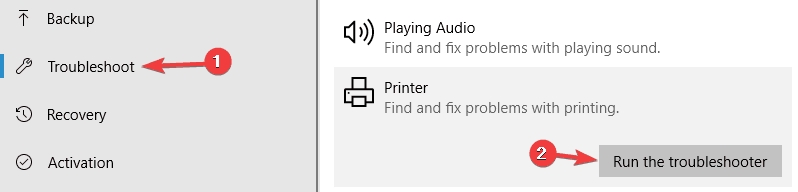
- Siga las instrucciones en pantalla para completar el solucionador de problemas.
El solucionador de problemas de Windows 10 es una herramienta incorporada que puede ayudarlo a solucionar varios problemas de software o hardware con su computadora.
4. Deshabilitar el modo protegido en Internet Explorer
- Abierto Explorador de Internet.
- Haga clic en Herramientas y seleccione Opciones de Internet.
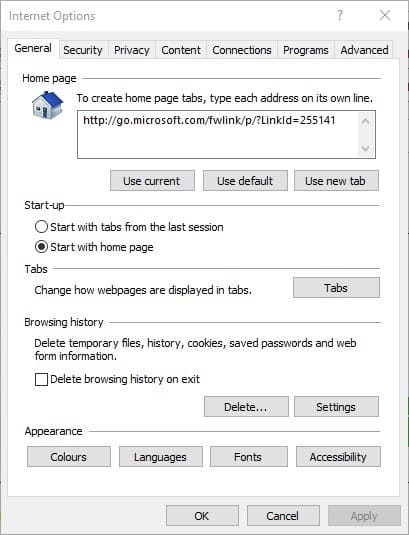
- Vaya a Seguridad y anule la selección Habilitar el modo protegido.
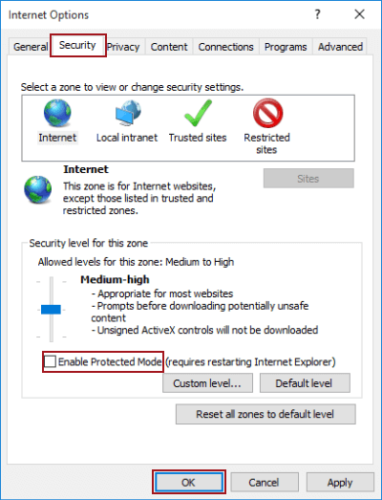
- presione el Solicitar y botones OK.
- Cierre IE, haga clic con el botón derecho en el icono del navegador y seleccione Ejecutar como administrador.
El modo protegido es una función de IE que protege su computadora de software malintencionado. A veces, puede interferir de forma incorrecta con la impresora. software.
5. Instale las últimas actualizaciones
- Abre el Aplicación de configuración presionando el Teclas Windows + I.
- Ve a la Actualización y seguridad sección.

- Hacer clic Buscar actualizaciones.
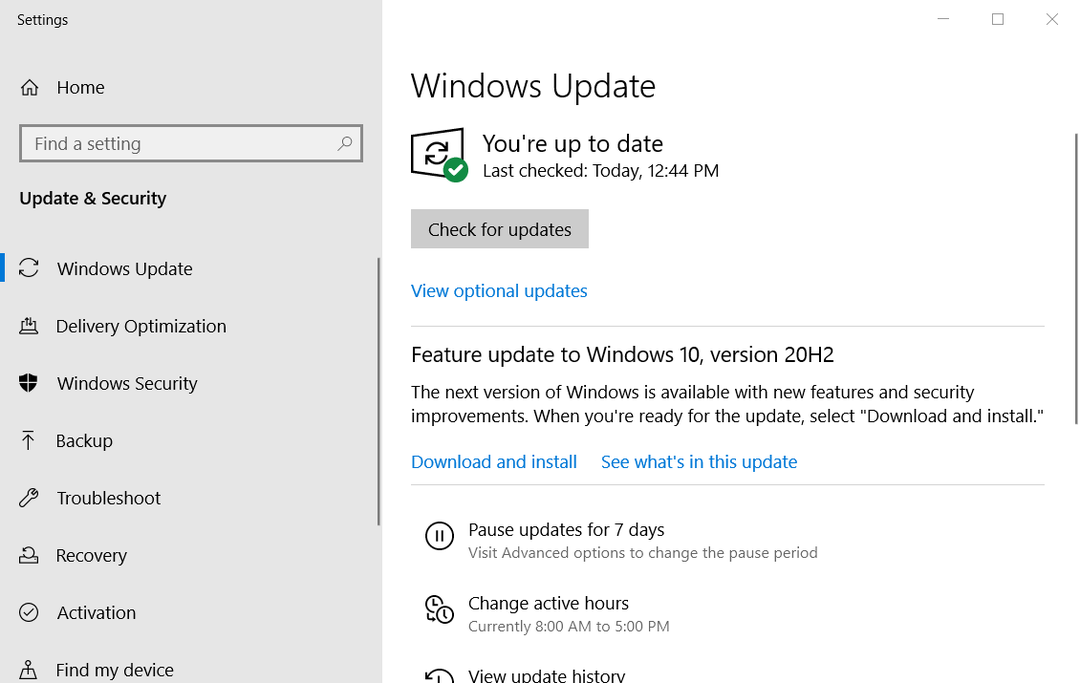
- Reanudar tu computador.
Las actualizaciones de Windows 10 pueden traer nuevas funciones a su sistema o resolver numerosos errores o filtraciones de seguridad. Por eso es importante tener actualizado su sistema operativo.
6. Reinicie el servicio de cola de impresión
- prensa Tecla de Windows + R.

- Tipo services.msc. y haga clic en Aceptar.
- Localizar el Cola de impresión Servicio.
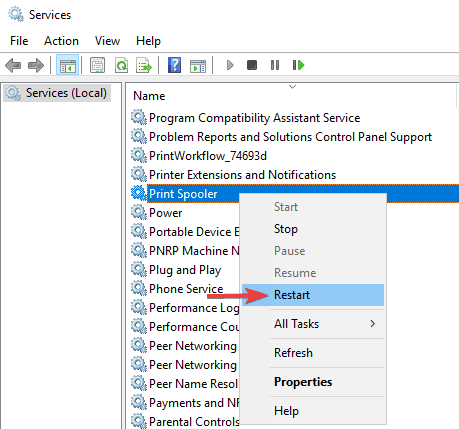
- Escoger Reanudar del menú.
Este servicio pone en cola los trabajos de impresión y gestiona la interacción con la impresora. A veces ya no funciona correctamente y hay que reiniciarlo.
7. Asigne una dirección IP estática a su impresora

Según los usuarios, La impresora requiere su atención El mensaje puede aparecer si está utilizando una impresora de red. Para solucionar este problema, los usuarios sugieren eliminar su impresora y volver a instalarla.
Además de reinstalar su impresora, asegúrese de asignar un dirección IP lo. Varios usuarios informaron que esta solución les funcionó, así que asegúrese de probarla.
8. Verifique los niveles de tinta

En varios casos, los usuarios informaron que La impresora requiere su atención fue causado por un nivel bajo de tinta.
Si sospecha que sus niveles de tinta son el problema, asegúrese de quitar los cartuchos de tinta y agitarlos un poco.
Después de hacer eso, el problema debería resolverse al menos temporalmente. Si desea una solución permanente, es posible que desee reemplazar sus cartuchos.
9. Asegúrese de que su impresora esté instalada correctamente

Algunas veces La impresora requiere su atención El mensaje puede aparecer si la impresora no está instalada correctamente.
Para asegurarse de que todo funcione correctamente, asegúrese de volver a instalar la impresora correctamente y siga todos los pasos.
Incluso si utiliza una impresora inalámbrica, asegúrese de seguir los pasos más básicos, como conectar la impresora a su ordenador personal si es requerido. A veces, los pasos menores pueden marcar la diferencia, así que asegúrese de seguirlos todos.
Hemos enumerado todas las posibles soluciones para ayudarlo a resolver este error de impresora en Windows.
Siga cada uno de estos pasos y háganos saber cuál funcionó mejor para usted dejando un mensaje en la sección de comentarios a continuación.
![Solución: error de impresión en Windows 10/11 [3 sencillos pasos]](/f/1c0c826b578d35b65a3ef92a0ab4501e.jpg?width=300&height=460)

